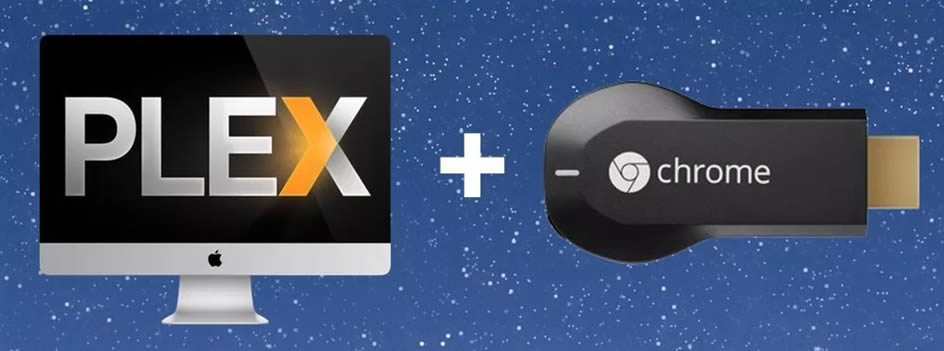Le plus grand défi de l’installation de Plex sur Chromecast est de trouver des moyens d’y diffuser du contenu sans que votre ordinateur ou votre téléphone ne soit bloqué pendant que vous regardez. Plex sur Chromecast fonctionne très bien, en utilisant leur client web complet pour envoyer du contenu à votre téléviseur sans vous obliger à continuer la lecture du film sur un autre appareil. Voici comment vous pouvez facilement configurer plex chromecast
Que sont Plex et Chromecast ?
Plex est un serveur de streaming multimédia qui peut diffuser du contenu sur votre téléviseur, votre ordinateur, quelque soit votre système d’exploitation – Xpenology ou autres – ou vos appareils mobiles. Vous pouvez utiliser Plex – à lire : Netflix sur Switch – regarder des films et des émissions que vous avez téléchargés. Il gère également la musique et vous permet d’emporter votre bibliothèque musicale avec vous à l’extérieur de la maison.
Google a conçu Chromecast comme un appareil de streaming simple et peu coûteux – découvrez le site Time2watch.io – fonctionne sur n’importe quel téléviseur doté d’un port HDMI. Ils ont été l’un des premiers appareils de streaming à domicile à être mis sur le marché et ils ont une base d’utilisateurs établie.
Une des choses que Plex fait mieux que ses concurrents est d’offrir un support complet pour chaque appareil, et c’est un énorme avantage. Vous pouvez configurer Plex pour diffuser des vidéos sans problèmes de bégaiement ou de désynchronisation audio, même sur les appareils Chromecast de première génération sous-équipés.
Si Chromecast a une faiblesse, c’est qu’il n’y a aucun moyen d’installer des applications ou de diffuser indépendamment, comme la plupart des appareils concurrents. Tout ce que vous voulez voir sur votre téléviseur à la maison doit être diffusé sur votre Chromecast.
Mais le support universel de Plex pour Google Cast, ainsi que le fait qu’il possède une excellente interface web, en font un excellent choix pour tous ceux qui possèdent un Chromecast.
Faire fonctionner Plex sur Chromecast en toute sécurité
Votre sécurité et votre vie privée en ligne sont vraiment importantes – à lire aussi : Yi home camera – et parfois le téléchargement ou le streaming de contenu peut vous mettre en danger. Il est recommandé de vous connecter à un VPN lorsque vous utilisez votre serveur Plex ou tout autre ordinateur que vous utilisez pour télécharger des vidéos ou du contenu en continu (comme avec YggTorrent par exemple).
Les VPN vous protègent en chiffrant votre connexion à Internet, ce qui rend pratiquement impossible pour les pirates informatiques ou votre FAI d’espionner vos données ou de voir quels sites vous avez visités. Cela rend aussi les attaques de l’homme au milieu, des tentatives ciblées par des pirates pour voler vos mots de passe et votre identité, beaucoup plus difficiles à réaliser.
IPVanish est préconisé en tant que fournisseur VPN, parce qu’il a le meilleur support pour les dispositifs de streaming (découvrez PirateBay le meilleur site de torrent). Vous pouvez même faire passer votre Chromecast par un VPN, ou protéger vos périphériques de streaming Amazon Fire.
Configuration de votre Chromecast
Si vous ne l’avez pas déjà fait, vérifiez que votre serveur Plex peut communiquer avec votre appareil Chromecast. Si votre Chromecast est opérationnel et que vous avez confirmé que vous pouvez le lancer avec succès, vous pouvez passer à l’étape suivante.
Vous devriez pouvoir ouvrir l’URL chrome://cast dans votre navigateur Chrome et afficher une liste de vos périphériques.
- Réglages Plex sur Chromecast
Mais si votre appareil n’est pas configuré correctement, lorsque vous accédez à l’URL chrome://cast dans le navigateur Chrome, vous verrez qu’il indique « Click to set up » au lieu de « Ready to cast ». Dans ce cas, suivez les instructions et cliquez sur le lien.
- Cliquez ensuite sur le bouton Configurez-moi
Vous verrez apparaître un indicateur de progression sous l’image de votre appareil
Une fois que l’appareil Chromecast communique avec votre ordinateur, il vous sera demandé de confirmer le code sur votre téléviseur. Cliquez sur Suivant si le code correspond.
Vous pouvez maintenant nommer votre appareil. Si vous avez plus d’un Chromecast dans votre maison, vous voudrez choisir un nom qui vous permettra de savoir dans quelle pièce il se trouve. Cliquez sur Suivant pour passer à la configuration du réseau sans fil.
Remplissez les détails de votre réseau sans fil, et c’est terminé. Maintenant, votre serveur Plex devrait être en mesure de parler à votre appareil Chromecast, et d’y diffuser du contenu à l’aide de l’interface web ou des applications mobiles.
Vous pouvez également configurer votre appareil Chromecast sur votre Smartphone en utilisant l’application Google Home (lisez cet article sur l’ ampoule connectée google home ?). Le processus est très similaire à celui de l’installation sur votre ordinateur, et toutes les étapes sont fondamentalement les mêmes.
Maintenant que votre Chromecast est prêt à fonctionner, vous devriez optimiser votre serveur Plex pour le streaming vers les appareils Chromecast.
Optimisez plex pour chromecast
Chromecast n’est pas l’appareil de streaming le plus puissant du marché. Si vous remarquez des problèmes de performance, comme le bégaiement ou la désynchronisation audio, voici quelques paramètres que vous pouvez modifier pour les corriger et améliorer la lecture.
- Configuration générale
Vous devez apporter deux modifications à votre configuration générale afin de réduire la taille des fichiers que vous devez diffuser sur votre appareil Chromecast (utilisez WinRar par exemple). C’est utile, parce que les Chromecasts ont des tampons de mémoire plus petits que les appareils Roku ou Fire TV.
Commencez par ouvrir le client Web Plex et cliquez sur l’élément de menu Paramètres
Ensuite, faites défiler vers le bas et cliquez sur l’élément de menu Transcodeur
Modifiez le paramètre général de qualité du transcodeur pour préférer un encodage à plus grande vitesse. Si le processeur de votre serveur Plex est lent, cela aidera à éliminer la mise en mémoire tampon.
Ensuite, faites défiler vers le bas et réglez le préréglage de transcodage d’arrière-plan x264 sur Moyen ou supérieur. Ce paramètre réduit la taille du fichier du flux, éliminant ainsi les erreurs de flux causées par une bande passante trop faible.
Après avoir effectué ces modifications, cliquez sur le bouton « Enregistrer » et revenez à votre bibliothèque Plex.
- Optimisation des vidéos pour Plex sur Chromecast (à lire : télécharger vidéo Facebook !)
Plex est capable de convertir une vidéo dans un format différent adapté à votre appareil. C’est ce qu’on appelle l’optimisation, et les vidéos optimisées pour Chromecast ne seront pas tamponnées ou décalées.
Si vous avez toujours des problèmes de streaming avec plex chromecast, vous devriez générer une version optimisée de chaque film et montrer que vous avez l’intention de le faire. Dans la plupart des cas, les changements que vous avez déjà effectués seront suffisants, mais si votre appareil est toujours en difficulté, cela le réparera.
Sélectionnez un profil d’optimisation dans le menu déroulant. Lorsque vous aurez terminé d’ajouter le profil Chromecast dans les étapes suivantes, un profil sera sauvegardé et vous pourrez l’utiliser pour optimiser Chromecast dans le futur.
Après avoir changé le profil d’optimisation en « Personnalisé », jetez un coup d’œil aux nouvelles options que vous avez dans le menu d’optimisation. Vous devrez changer le nom du profil en Chromecast, régler la plateforme sur Android (connaissez-vous HarmonyOS ?) et changer la qualité à 2 Mbps, 720p. Il est possible d’utiliser une qualité supérieure si vous avez un appareil de deuxième génération. Le réglage de qualité médiocre garantit que votre stream sera lu sans sauter.
Une fois que vous avez modifié ces paramètres, cliquez sur le bouton « Optimiser » pour commencer le processus de conversion de la vidéo.
Plex affichera un message indiquant que la vidéo est optimisée pour votre appareil. Cliquez sur le lien pour suivre la progression de la vidéo ou continuez à utiliser votre serveur Plex jusqu’à ce que le processus soit terminé.
Vous pouvez également suivre la progression de l’optimisation en cliquant sur le bouton « État » dans le coin supérieur droit du client Web Plex, puis en sélectionnant « Conversion ».
Lorsque l’écran de conversion indique que l’optimisation de votre vidéo est terminée, vous pouvez la lire.
- Lecture de vidéos optimisées
Une fois que vous avez optimisé votre vidéo pour Chromecast, la lecture est facile.
Notez l’icône dans le coin supérieur gauche de l’affiche de la vidéo. Il désigne 2 versions différentes de la même vidéo et indique clairement que votre vidéo a une copie optimisée dans votre bibliothèque.
Pour lancer la version optimisée de votre vidéo, cliquez sur le menu « … » et sélectionnez « Lire version… » dans la liste des choix. Choisissez la version de la vidéo que vous voulez lire.
Sélectionnez Chromecast-1.9 Mbps, 720p pour lire la version de la vidéo qui a été optimisée pour Chromecast. Une fois que la vidéo commence à être lue, vous pouvez la diffuser sur votre appareil.
- Suppression des vidéos optimisées
Les copies optimisées prennent presque toujours moins de place que les versions pleine résolution, mais vous pouvez les supprimer pour libérer de l’espace disque. Il est possible de supprimer des copies optimisées directement du disque, mais vous aurez besoin d’effectuer une analyse complète de la bibliothèque par la suite. Voici comment supprimer les copies optimisées de vos vidéos via Plex (à lire : supprimer compte Snapchat ?) .
Dans l’interface web, cliquez sur le menu « Paramètres »
Cliquez sur « Versions optimisées » dans le menu de gauche
Vous verrez une liste de tous les contenus optimisés de votre bibliothèque. Vous pouvez supprimer les fichiers à l’aide de la croix rouge comme indiqué ou cliquez sur le bouton « Supprimer toutes les versions » pour supprimer tous les fichiers optimisés en une seule fois.
Une fois que vous supprimez un élément de la liste, Plex supprimera la copie optimisée de votre vidéo de votre bibliothèque et de votre disque dur. Vous serez invité à cliquer sur le bouton « Supprimer » si vous êtes sûr.
Les copies optimisées des vidéos que vous supprimez, ainsi, disparaîtront immédiatement de votre bibliothèque Plex.